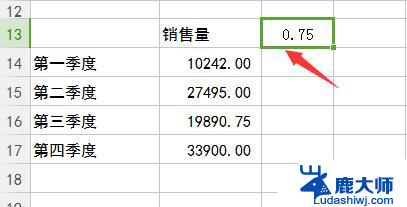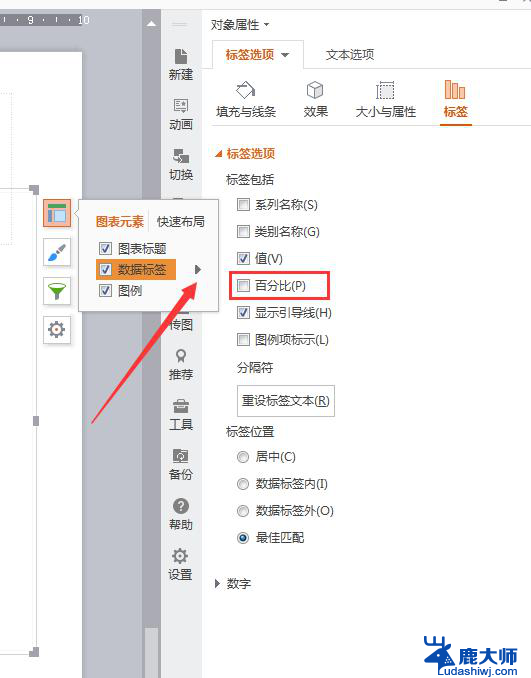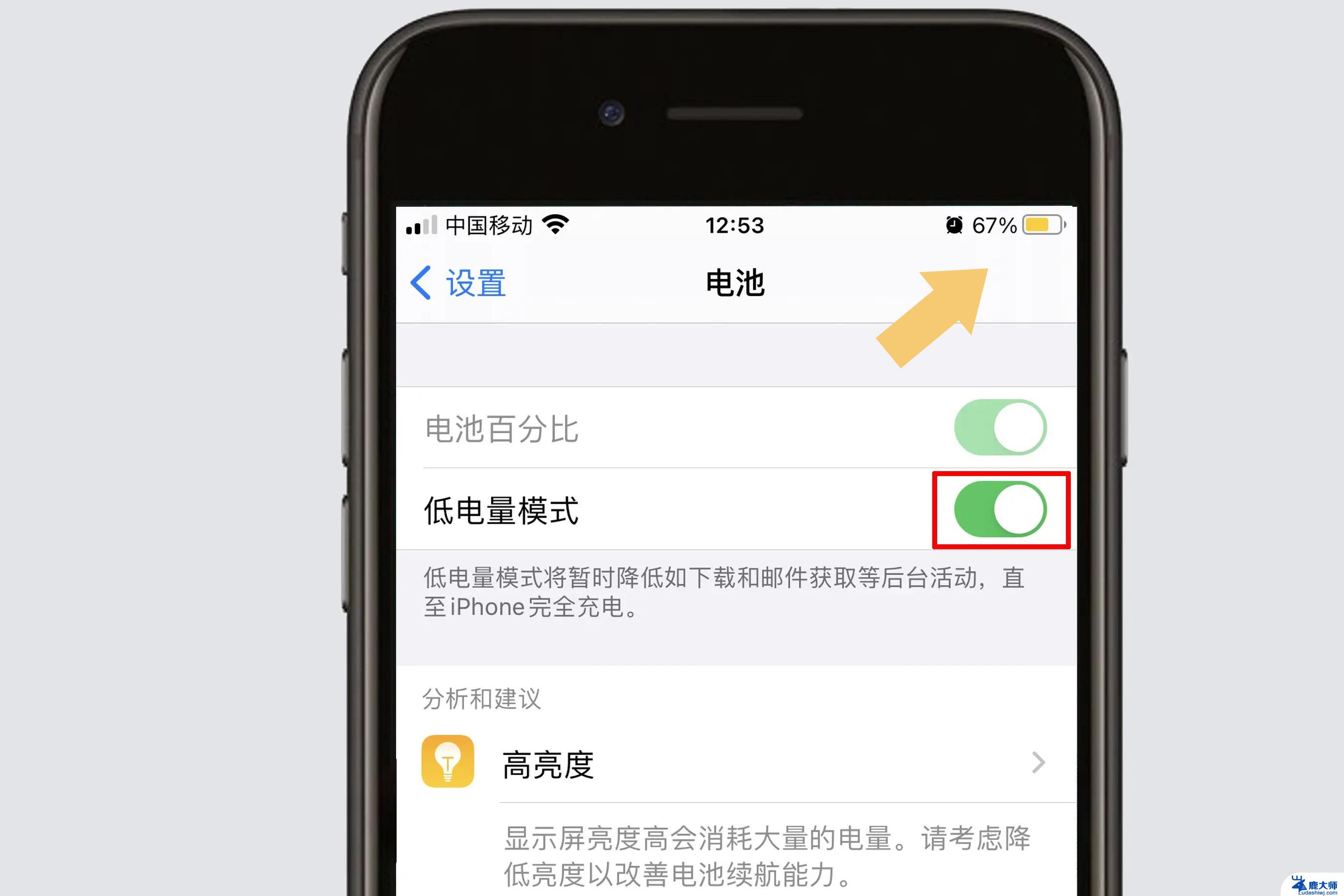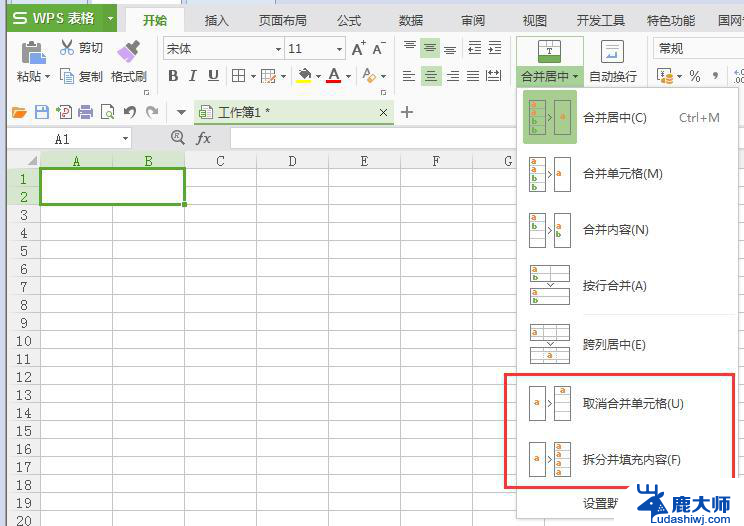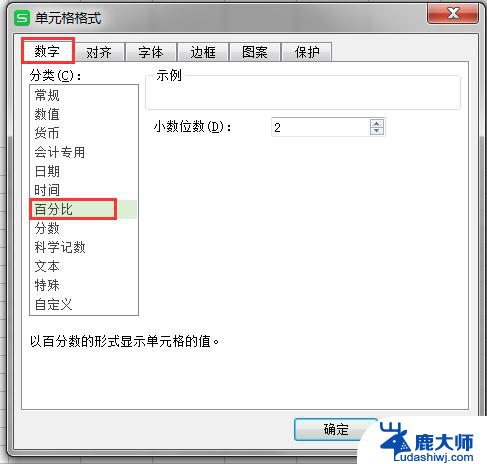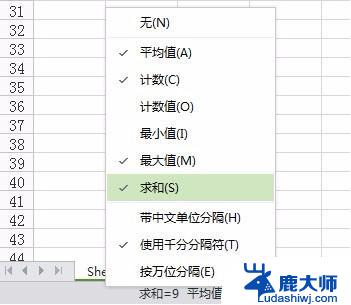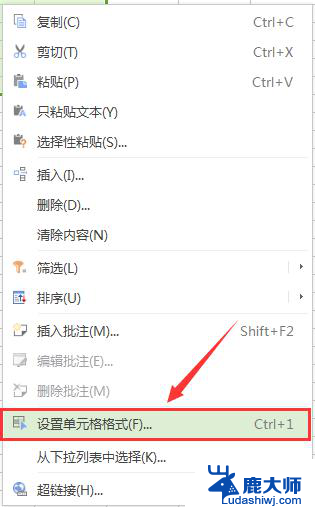wps表格中如何求百分比 wps表格中如何计算百分比
更新时间:2024-04-27 10:55:30作者:jiang
随着科技的快速发展,电子表格在我们的生活和工作中扮演着越来越重要的角色,wps表格作为一款功能强大且易于使用的电子表格软件,为我们提供了许多方便实用的功能。其中计算百分比是我们在使用wps表格时常常需要用到的功能之一。通过wps表格,我们可以轻松地计算出各种数据的百分比,无论是销售额占比、增长率还是优惠比例等等。本文将向大家介绍在wps表格中如何进行百分比的计算,让我们更加高效地利用这个强大的工具。

打开一个表格
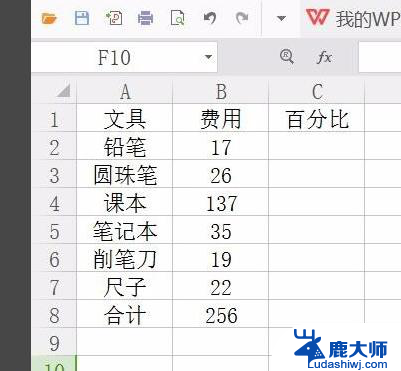
,点击C3单元格,输入“=B2/$B$8”
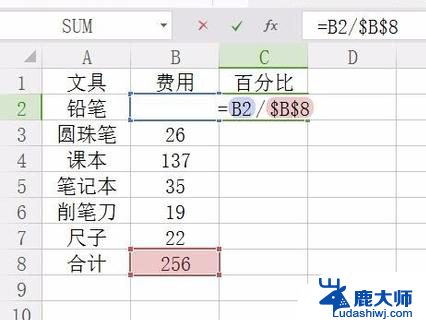
然后按回车键
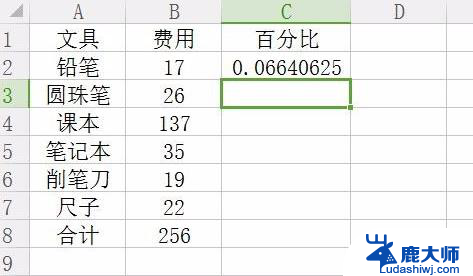
选中算出来数字的单元格,点击“鼠标右键-设置单元格格式-百分比”
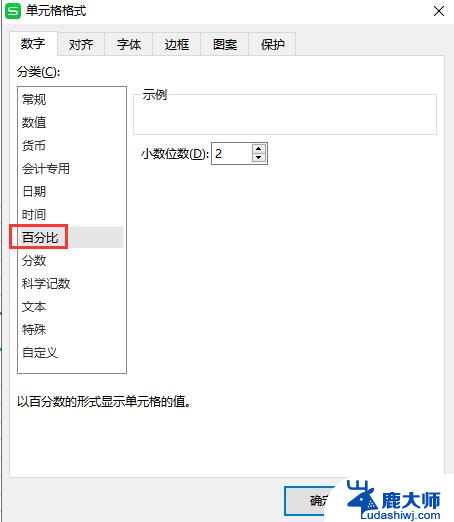
然后点击单元格右下角的小方块,往下拉

这样就能快速算出百分比
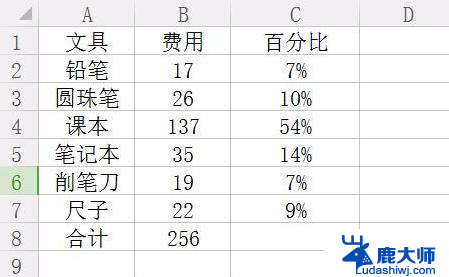
以上就是在wps表格中如何求百分比的全部内容了,如果您遇到了这种情况,可以按照小编的方法来解决,希望能够帮助到您。